티스토리 뷰
내가 얼마전에 맥북에어 2012를 중고로 팔게 되었다. 내가 애지중지 아끼던 컴퓨터를 떠나보내며 마지막으로 했던 작업은 바로 초기화였다. 맥북을 구입하는 사람에게 내 개인정보가 들어있는 데이터까지 함께 팔 것이 아니기 때문에 초기화를 해서 팔게 되었다. 초기화를 하며 내 맥북의 마지막 작업 모습을 사진으로 찍었다. 의도적으로 맥북 초기화방법에 대해서 포스팅하려는 것은 아니었으나, 내 맥북의 마지막 작업모습을 사진으로 남겼고 그것을 활용할 방법을 찾던 중에 바로 맥북 초기화방법에 관한 포스팅을 하기로 마음먹고 이렇게 글을 쓰고 있다. 즉 내가 찍은 사진을 활용할 목적으로 이번 글을 작성한다.
맥북을 초기화하기 위해서는 우선적으로 기존에 사용하고 있던 모든 데이터를 백업을 해 두어야 한다. 중요한 개인정보가 들어있는 것인 만큼 아이클라우드의 타임머신에 백업을 해 둔다. 백업을 완료했다면 애플 아이디에 만일 로그인이 되어 있는 상태인지 확인을 하고 만일 로그인이 되어 있는 상태라면 반드시 로그아웃을 클릭해서 로그아웃을 한다. 그래야 재설치할때 계정의 암호를 입력하는 번거로움을 피할 수 있다. 만일 중고로 구매할때 로그아웃을 하지 않고 구입했다면 판매자에게 기존 애플계정의 암호를 물어봐야 하는 경우도 생길 수 있다.
맥북의 공장초기화는 인터넷에 연결해서 이미지를 다운받아 설치하는 과정이기 때문에 반드시 와이파이가 설치되어 있는 장소에서만 초기화가 가능합니다.
모든 준비가 끝났으니 컴퓨터의 전원을 끈다. 이제부터 본격적인 공장초기화의 과정에 들어간다. 맥컴퓨터의 전원을 켬과 동시에 [Command+R] or [Option+R] or [Shift+Option+R]을 꾹 누르고 기다린다.
[Command+R]은 기존에 설치되어 있는 OS로 재설치,
[Option+R]은 현재의 디바이스와 호환되는 최신OS로 업그레이드
[Shift+Option+R]은 현재 디바이스에서 사용할 수 있는 OS중 최신버전 설치
셋 중 하나를 골라 전원을 켜자마자 꾹 누르고 있는다.
그러면 아래 사진과 같은 화면이 나온다. 이때 꽤 오랜시간을 기다려야만 한다.

이때 쯤이면 반드시 맥세이프를 연결해서 중도에 배터리 부족으로 컴이 꺼지는 것을 막아야 한다. 반드시 맥세이프를 연결할 것을 권장한다.




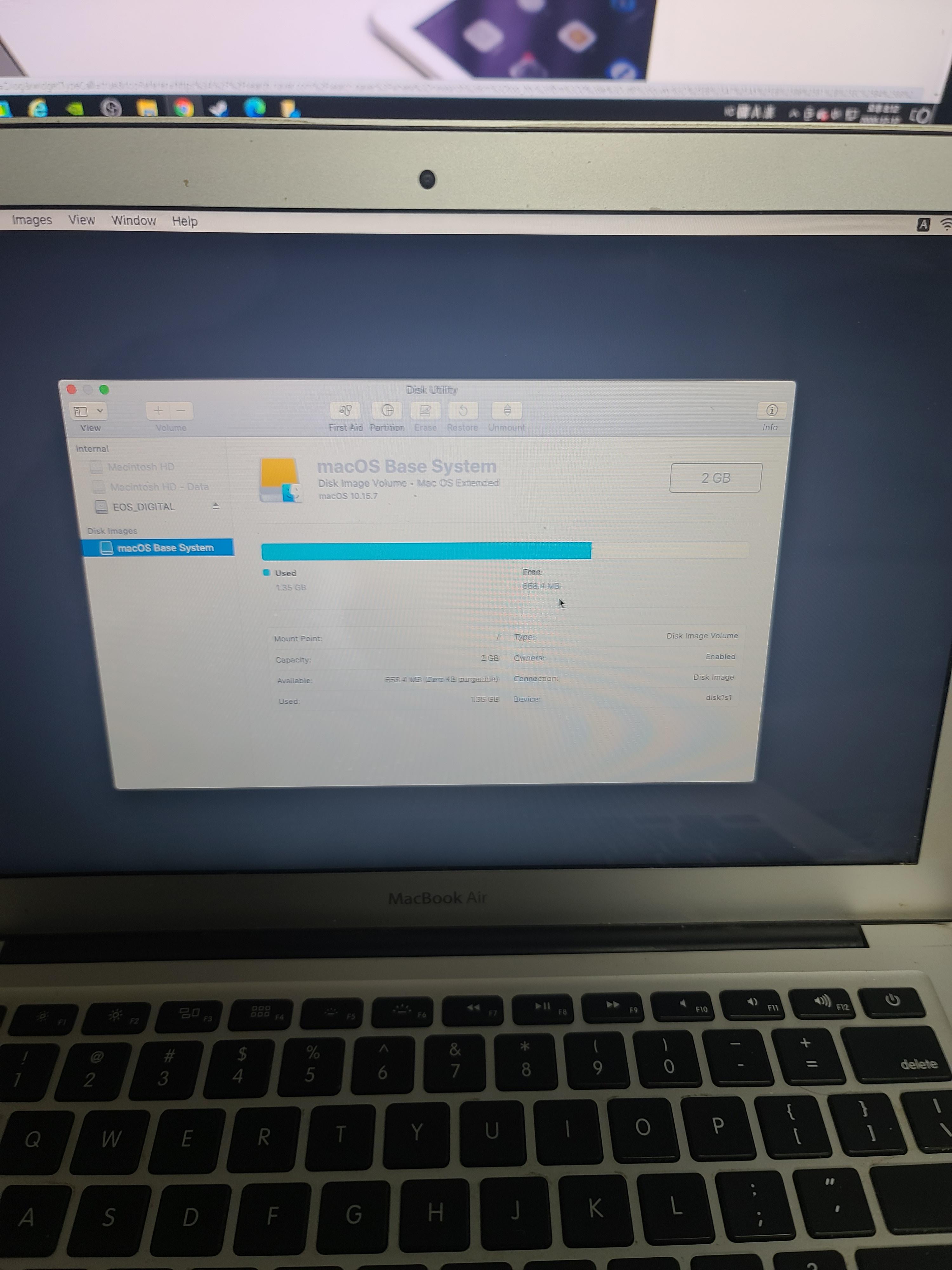









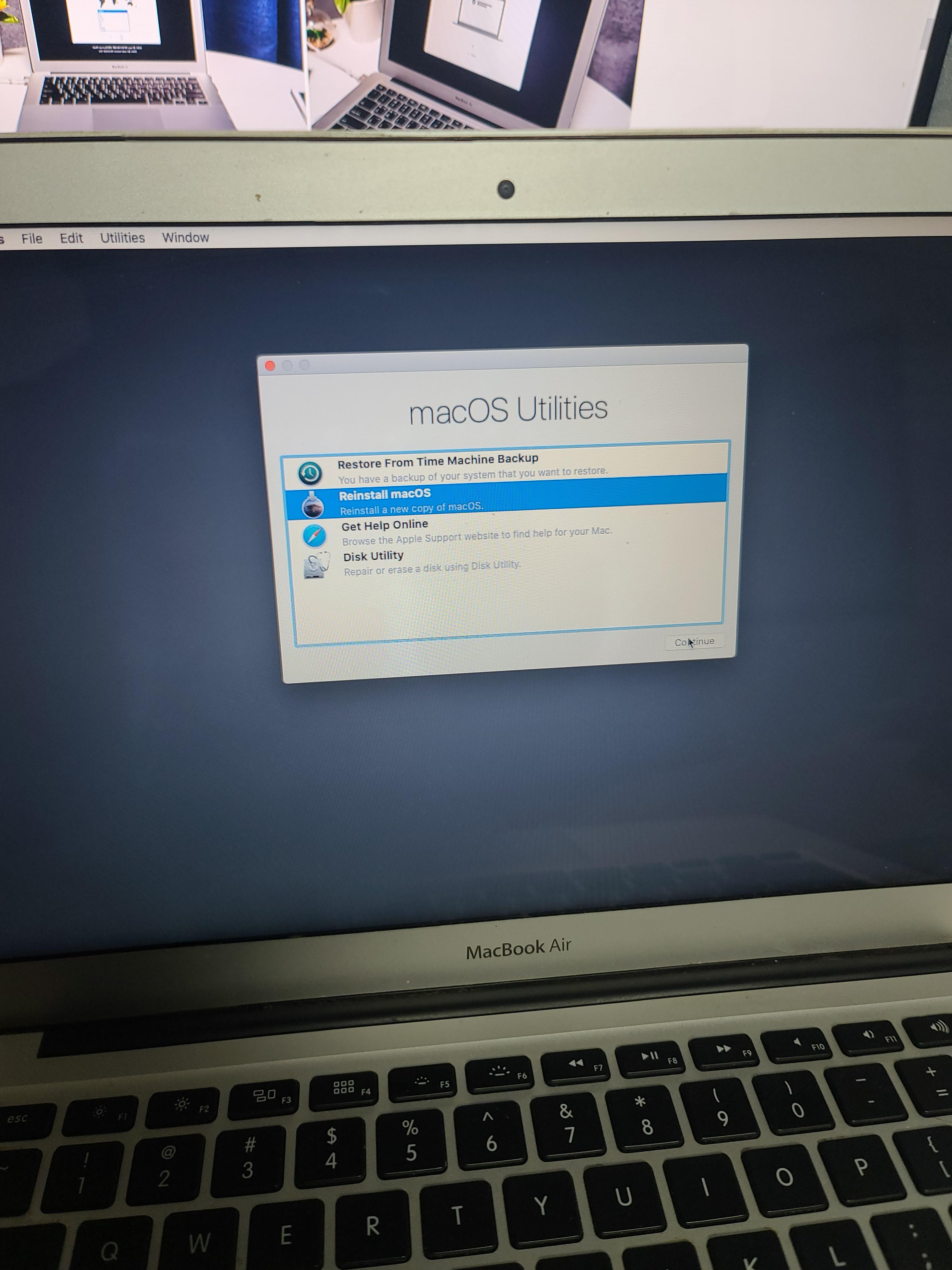




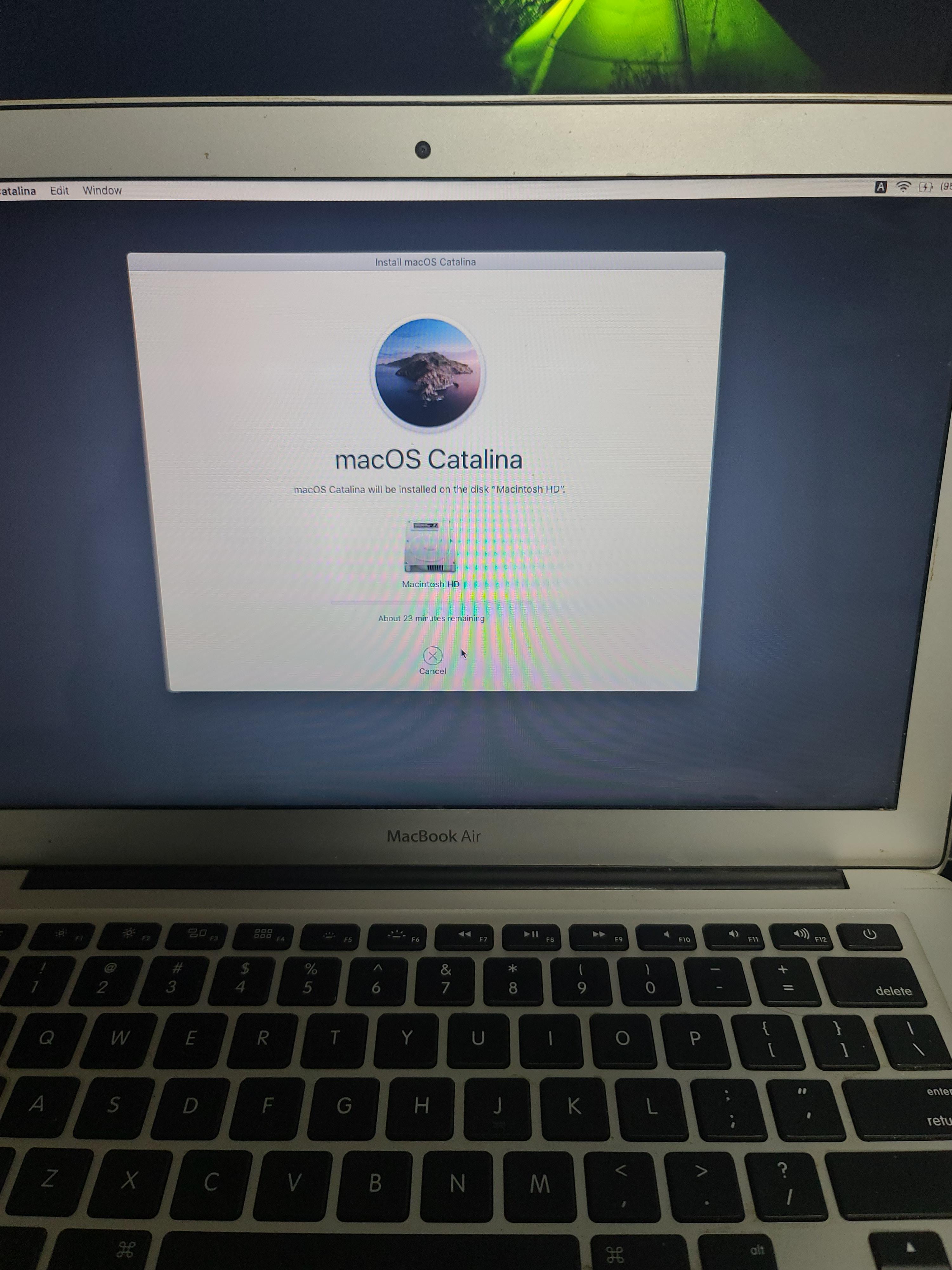



맥북을 초기화 하는데 대략 2시간 정도 걸린다. 만일 애플의 서버에 장애가 생기면 똑같은 절차를 다시 반복해야 하는 경우가 생길 수 있다. 즉 재수 없이 서버에 문제가 있으면 초기화를 하는데 많은 시간이 필요하게 된다는 것이다.
이 정도면 맥북의 공장초기화의 모든 과정을 설명하는데 부족함이 없다고 본다.
또한 내 맥북에어2012mid를 다른 사람에게 입양을 보내며 마지막으로 했던 작업을 사진으로 남겨 나름대로의 기념거리가 되었다고 본다. 위의 사진이 나와 함께 했던 내 맥북의 마지막 모습이다..
#맥북 #맥북에어 #초기화 #맥북초기화 #맥북에어초기화 #애플초기화 #애플컴퓨터초기화 #아이맥초기화 #맥초기화 #맥북포멧 #맥컴퓨터포멧 #포멧 #초기화방법 #맥북초기화방법 #맥북초기화꿀팁 #맥북포멧꿀팁 #맥OS재설치 #OS재설치 #macOS #macbook #macbookair #맥북에어2012mid #맥북에어2012
'나만의 칼럼(Column)' 카테고리의 다른 글
| [메가커피] 일산 마두동에 새로 생긴 메가커피에서 아메리카노를 구입하다 (0) | 2019.11.10 |
|---|---|
| [누리마을 감자탕] 누리마을 감자탕 일산백마점의 현재 처한 상황 (0) | 2019.11.03 |
| [장애등록] 장애인으로 등록했을 경우 받을 수 있는 혜택 (공식서면) (0) | 2019.07.14 |
| [웨이브프론트 라식 15년 예후] 시력교정수술후 15년간의 솔직한 후기(Wavefront Lasik) (0) | 2019.06.11 |
| [맛집배달기사] 배민라이더스에서 배달대행기사로서의 1개월 체험기와 배민라이더스의 배달기사앱의 장단점 (1) | 2019.06.10 |
